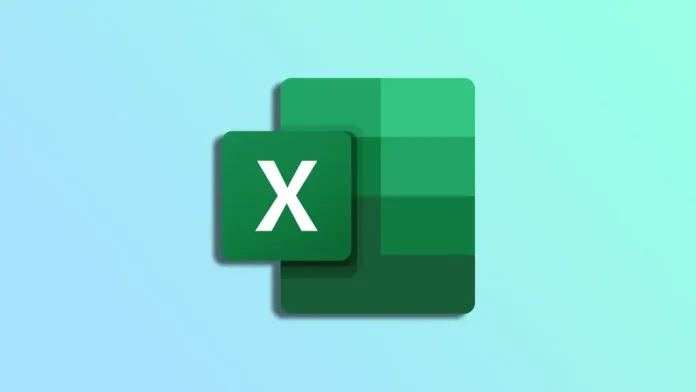Är du en Excel-användare som behöver hålla reda på viktiga datum? Skriver du ofta in det aktuella datumet manuellt, bara för att senare inse att det behöver uppdateras? Letar du efter ett effektivare sätt att infoga dagens datum i dina Excel-kalkylblad? I så fall har du tur.
Du kan använda flera metoder för att infoga dagens datum i Excel, allt från enkla manuella inmatningar till mer avancerade VBA-makron. Du kan välja ett statiskt eller dynamiskt datumvärde beroende på dina behov. Med andra ord om datumet ska uppdateras eller inte.
Så här fungerar det.
Hur du lägger till ett statiskt datum i Excel
Du kanske tror att det är lättare att lägga till datumet manuellt. Det innebär att du kan markera cellen där du vill ange datumet och sedan skriva dagens datum i det format du föredrar. Om du till exempel vill ange det i formatet DD/MM/YYYYYY kan du skriva ”13/04/2023” i cellen.
Det går dock ännu snabbare att lägga till dagens datum med hjälp av genvägen. Följ de här stegen för att göra detta:
- Välj den cell där du vill ange datumet.
- Tryck sedan på Ctrl + ; (semikolon).
- Detta gör att dagens datum automatiskt skrivs in i cellen.
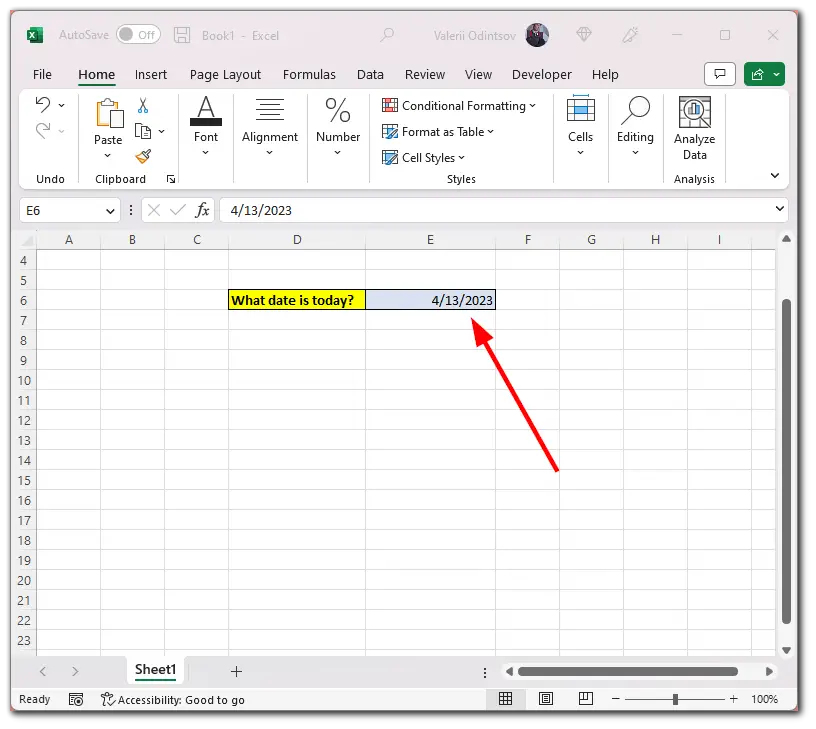
- Om du vill lägga till den aktuella tiden trycker du på Ctrl + Shift + ; (semikolon).
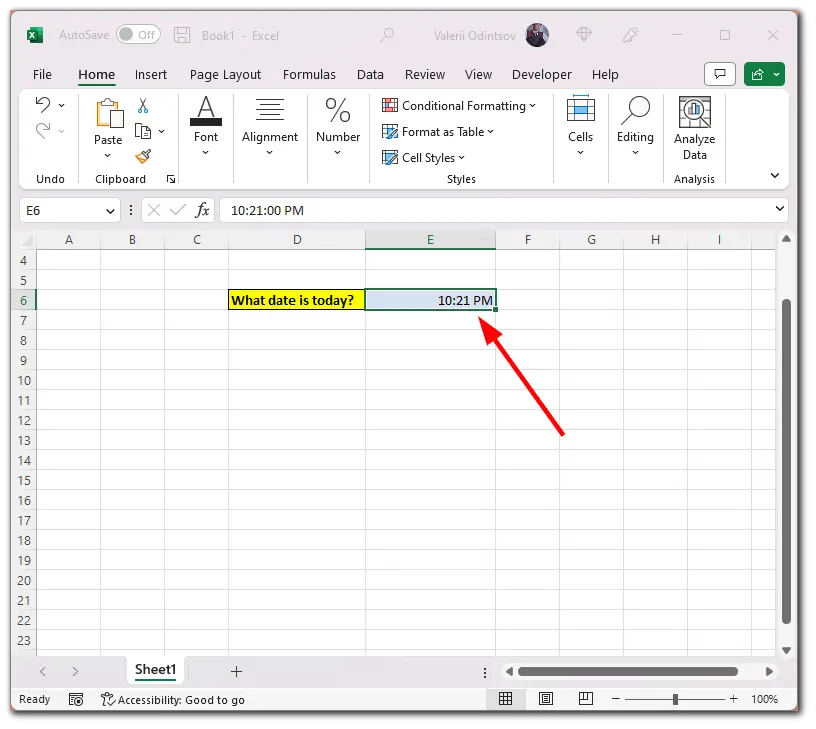
Dessutom kan du lägga till det aktuella datumet och tiden i samma cell samtidigt. Så här gör du:
- Markera den nödvändiga cellen och tryck på Ctrl + ; (semikolon).
- Därefter stannar du i denna cell och trycker på mellanslag.
- Tryck slutligen på Ctrl + Shift + ; (semikolon).
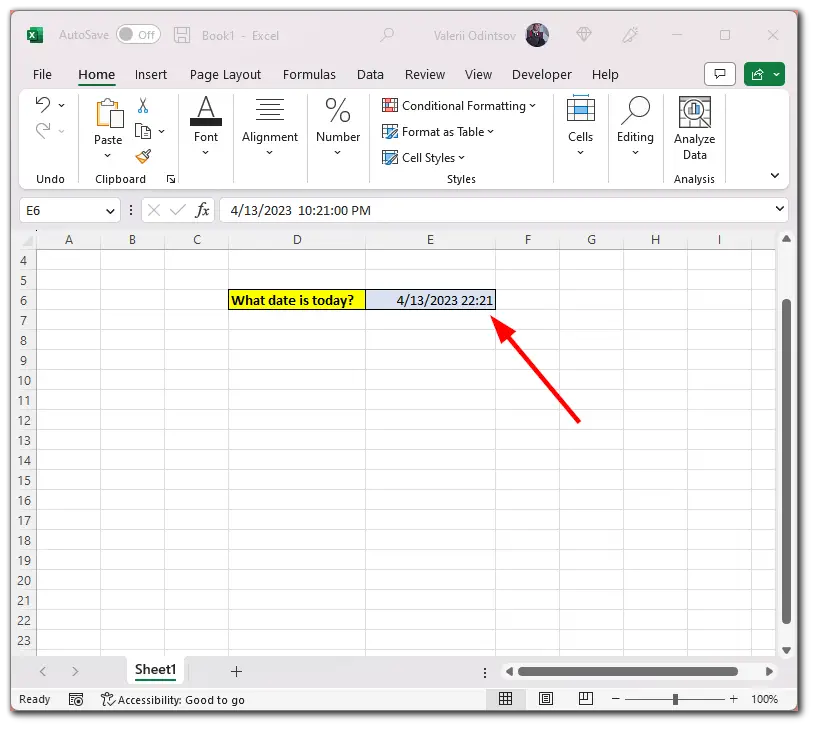
En genväg är ett bra alternativ om du bara behöver infoga datumet ibland, men om du behöver göra det ofta bör du överväga någon av de andra metoderna.
Så här använder du funktionen TODAY() för att infoga dagens datum i Excel
Funktionen TODAY() är en inbyggd funktion i Excel som returnerar det aktuella datumet. Den är praktisk när du arbetar med datum, eftersom den alltid returnerar det aktuella datumet, oavsett när du öppnar filen. Syntaxen för funktionen är enkel: =TODAY(). Du kan använda den här funktionen i vilken cell som helst där du behöver visa det aktuella datumet.
Så här kan du använda den:
- Välj den cell där du vill visa dagens datum.
- Skriv sedan ”=TODAY()”.
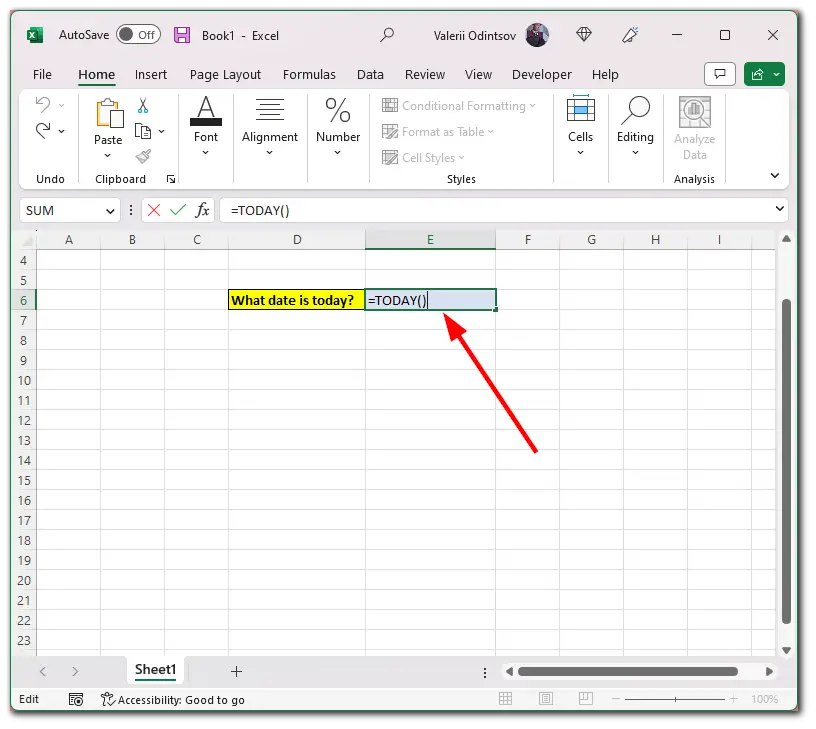
Detta visar dagens datum i cellen och datumet uppdateras automatiskt varje dag.
Det finns också funktionen NOW(). Den infogar både det aktuella datumet och tiden i ett Excel-kalkylblad. Syntaxen för formeln är enkel: skriv in =NOW() i den cell där du vill visa det aktuella datumet och klockan.
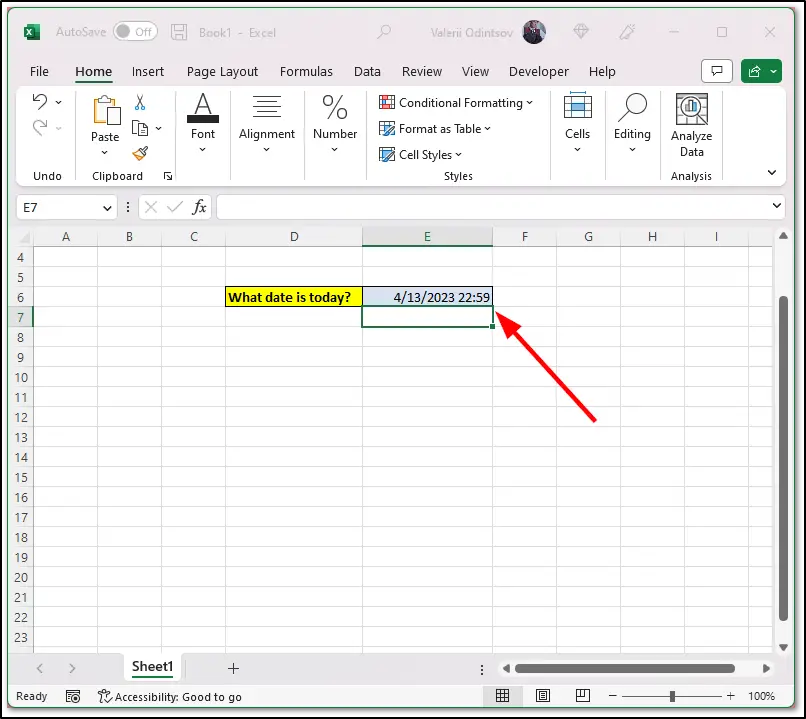
Detta fungerar på samma sätt som funktionen TODAY(). Den uppdateras automatiskt varje gång du öppnar Excel-filen.
Hur man använder VBA-makro för att infoga dagens datum i Excel
Du kan använda ett VBA-makro för att automatiskt infoga dagens datum i Excel. Följ de här instruktionerna för att skapa ett makro:
- Klicka på fliken Developer och öppna Visual Basic Editor.
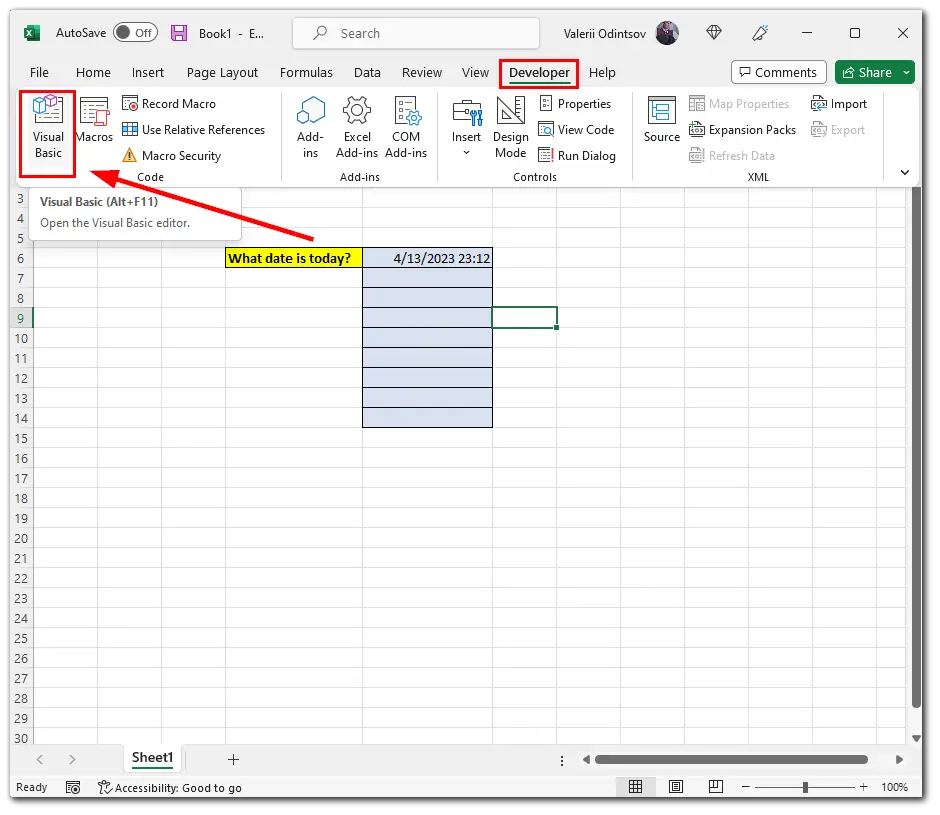
- Klicka sedan på Infoga och välj Modul.
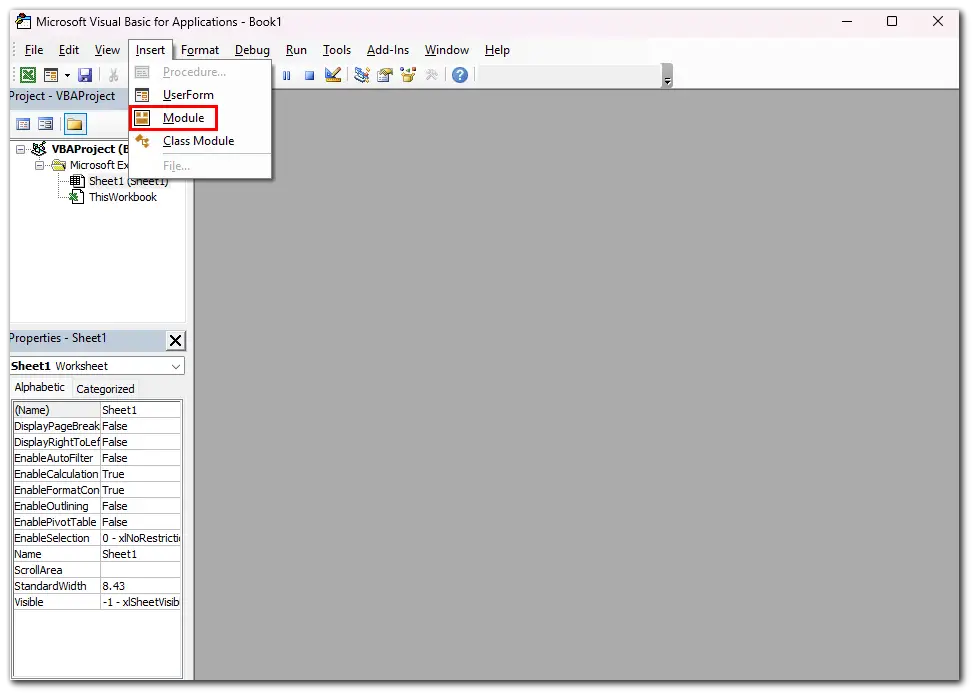
- Därefter anger du följande kod:
Sub InsertTodayDate()
ActiveCell.Value = Datum
Slutar under
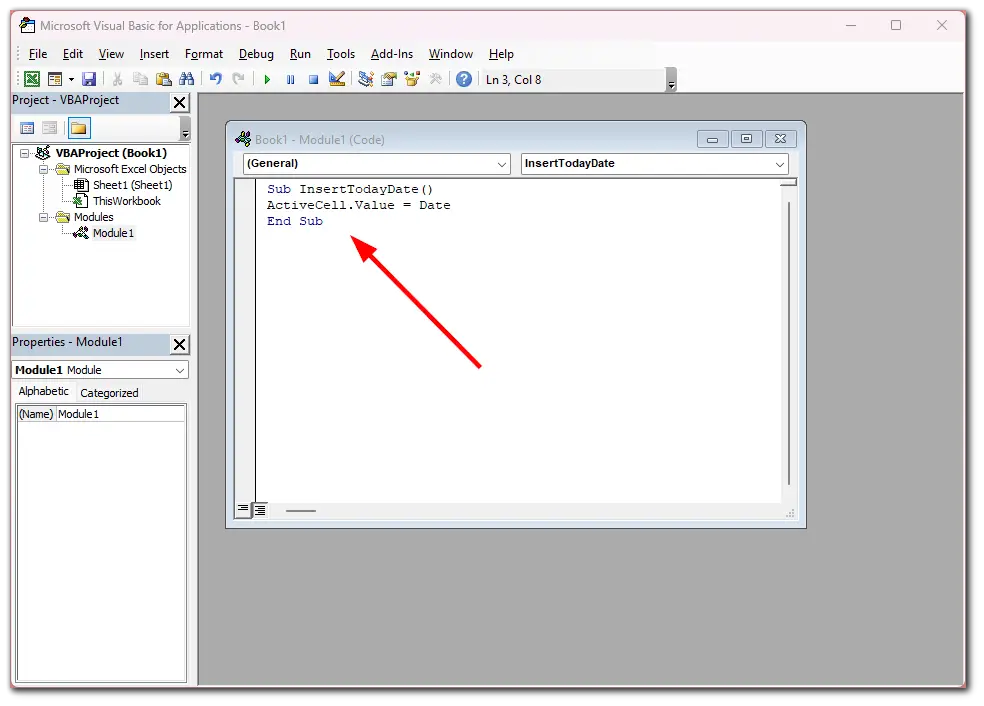
- Om du vill använda makrot sparar du filen som en makroaktiverad arbetsbok.
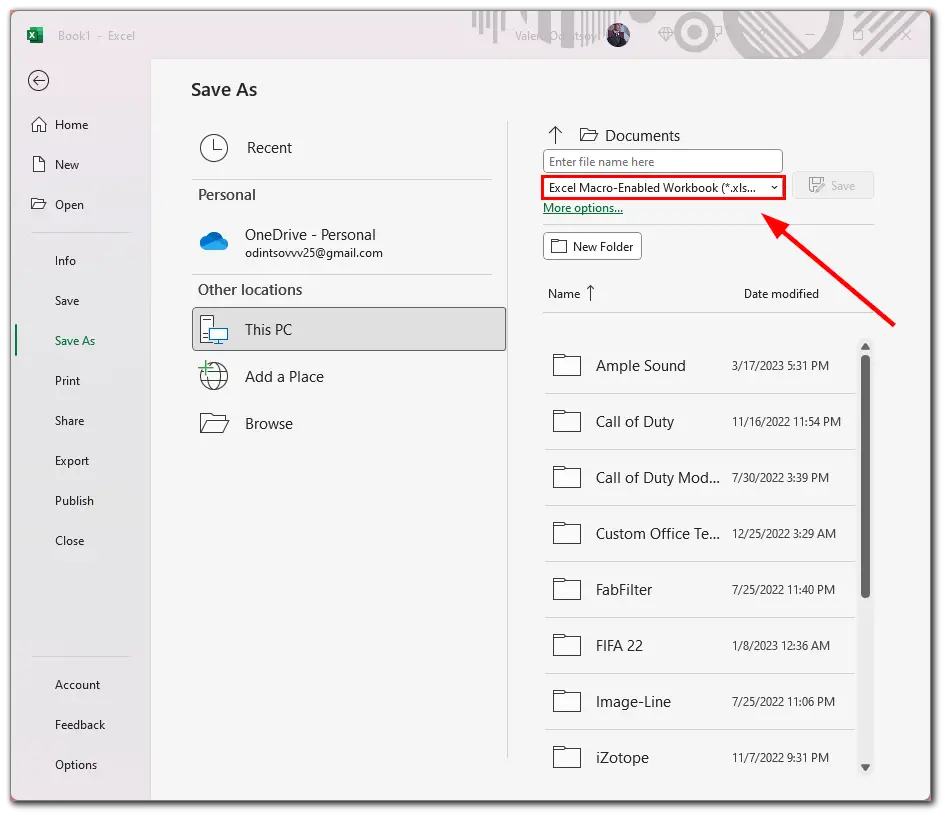
- Öppna sedan filen, gå till fliken Developer igen och klicka på Macros.
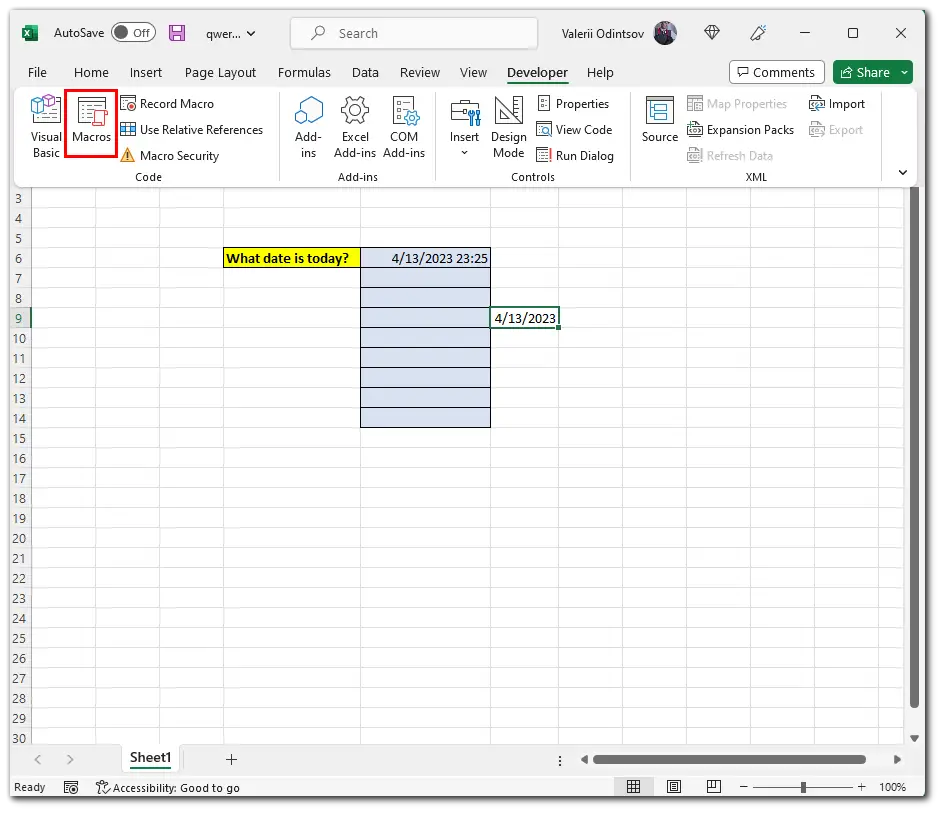
- Slutligen väljer du det skapade makrot och klickar på Kör.
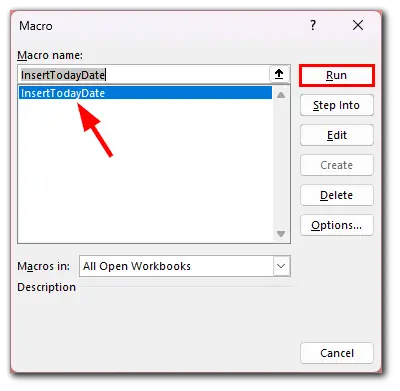
Detta makro infogar dagens datum i den aktiva cellen.
Hur du ändrar datumformatet i Excel
Att ändra datumformatet i Excel är en enkel process som kan hjälpa dig att visa datum i det format du behöver. Så här gör du:
- Välj den cell eller det cellintervall som innehåller de datum du vill formatera.
- Högerklicka på den markerade cellen eller cellerna och välj Formatera celler från menyn.
- Välj Datum i listan Kategori.
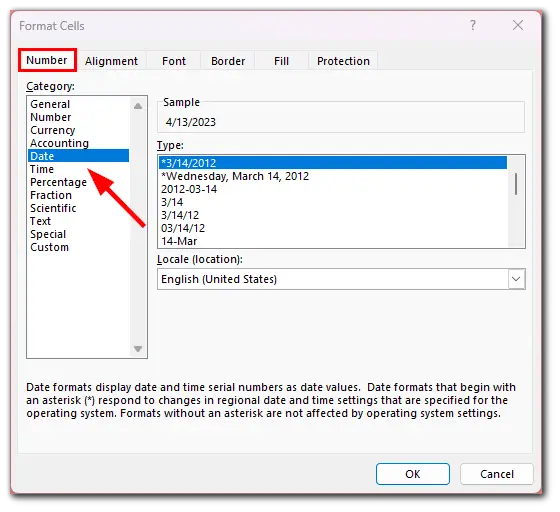
- Välj det datumformat du vill ha i listan Typ.
- Excel har flera fördefinierade datumformat, t.ex. mm/dd/ååå eller dd-mmm-yy. Men du kan också skapa ett eget format genom att ange det i fältet Typ.
- Klicka på OK för att tillämpa det nya formatet på de valda cellerna.
När du har ändrat datumformatet kommer Excel att visa dina datum i det nya formatet som du har valt. Detta kan bidra till att göra dina kalkylblad mer lättlästa och lättare att förstå, särskilt om du delar dem med andra som kanske arbetar med olika datumformat.